手机一直登不上钉钉怎么解决 钉钉打不开怎么办
日期: 来源:小麦安卓网
在现代社会手机已经成为人们日常生活中不可或缺的工具之一,有时候我们却会遇到手机无法登陆某些应用的情况,比如钉钉。当手机一直登不上钉钉时,我们该如何解决这个问题呢?又或者当钉钉打不开时,我们该如何应对?在这个快节奏的时代,及时解决手机应用问题变得尤为重要。接下来我们将探讨一些关于手机无法登陆钉钉以及钉钉无法打开的解决方法,帮助大家更顺利地使用这一款办公软件。
钉钉打不开怎么办
具体步骤:
1.选择打开手机设置选项。
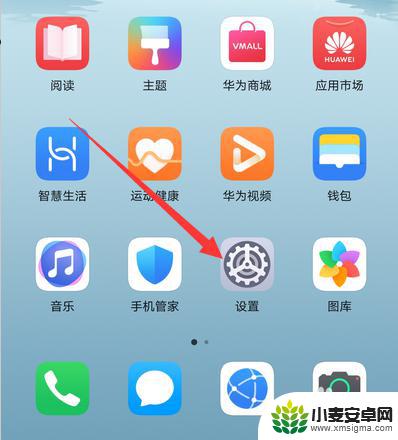
2.在设置界面点击应用。
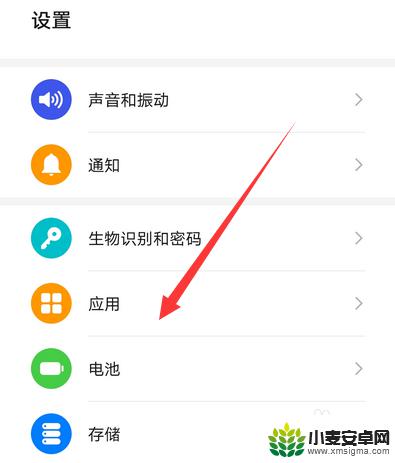
3.点击打开应用管理。
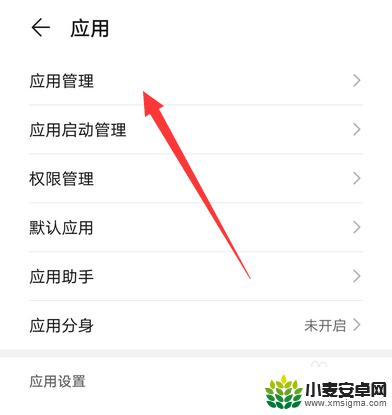
4.然后打开钉钉详情界面,点击强行停止。

5.点击打开存储选项。
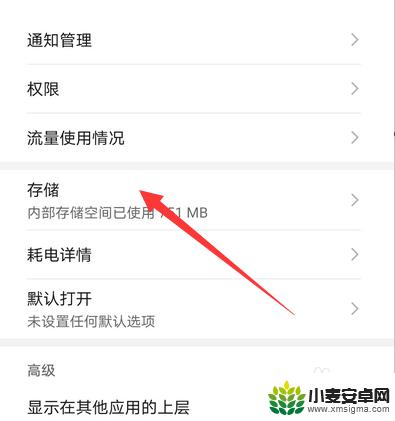
6.选择清空缓存。
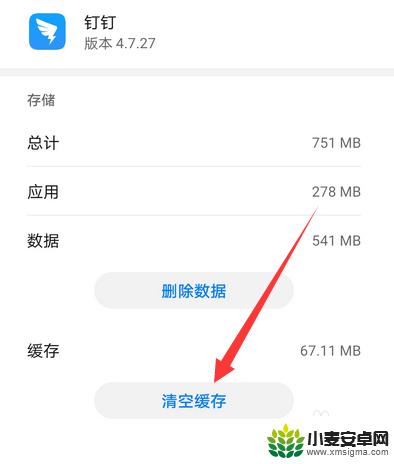
7.确认手机连接网络是否正常。
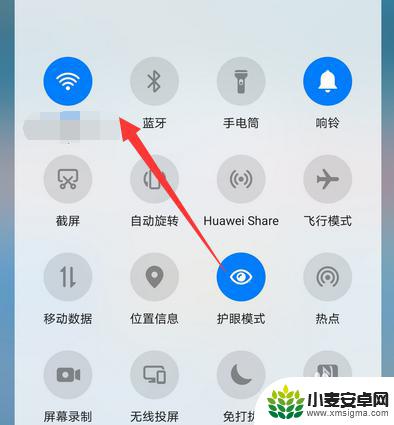
8.如果还是打不开或者是无法登录,更新或者卸载重新安装钉钉。
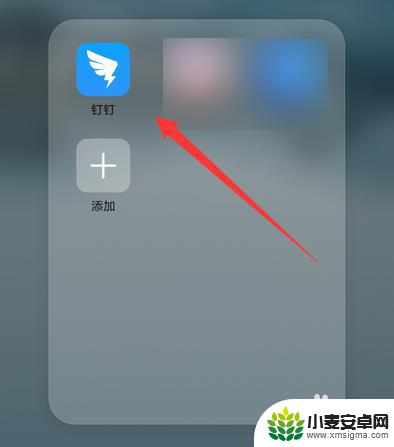
以上就是手机一直登不上钉钉的解决方法,请参考以上步骤进行操作,希望对大家有所帮助。












